Not
Bu sayfaya erişim yetkilendirme gerektiriyor. Oturum açmayı veya dizinleri değiştirmeyi deneyebilirsiniz.
Bu sayfaya erişim yetkilendirme gerektiriyor. Dizinleri değiştirmeyi deneyebilirsiniz.
Bu öğreticide, Microsoft Dataverse'te sunulan standart tablolardan birini (firma tablosu) kullanarak model temelli uygulama oluşturacaksınız.
Power Apps'a oturum açın. Power Apps hesabınız yoksa Ücretsiz kullanmaya başlayın bağlantısını seçin.
Ortam seçin. Power Apps'teki bir ortam kuruluşunuzun ticari verilerini, uygulamalarını, sohbet botlarını ve akışlarını depolamak, yönetmek ve paylaşmak için kullanılan bir alandır. Farklı rollere, güvenlik gereksinimlerine veya hedef kitlelere sahip olabilen uygulamaları ayırmak için kapsayıcı işlevi de görür.
Her ortamın tek bir Dataverse veritabanı olabilir.
İstediğiniz ortamı seçin. Kiracınız kendi ortamınızı oluşturmanıza izin veriyorsa, sağ üst köşeden geçerli ortamı seçin ve ardından Şimdi deneyin'i seçin. Daha fazla bilgi: Geliştirici ortamınızı alma (önizleme)
Model temelli uygulamanızı bir çözümden oluşturmanızı öneririz. Çözüm, Dataverse tablolarını, formları, görünümleri, uygulamaları, akışları ve diğer bileşenleri içerebilecek bir pakettir. Bir çözümde model temelli uygulamanızı oluşturarak kolayca başka ortamlara geçebilir veya kaynak denetimi deponuzuda bir kopya saklayabilirsiniz.
Sol gezinti bölmesinde Çözümler'i seçin. Öğe yan panel bölmesinde yoksa ...Diğer'i ve ardından istediğiniz öğeyi seçin.
Yeni çözüm'ü seçin, çözümünüz için Power Apps Eğitim gibi bir Görünen ad girin, bir yayıncı seçin (bu eğitim için CDS Varsayılan Yayıncısı uygundur) ve ardından Oluştur'u seçin. Çözüm oluşturma hakkında daha fazla bilgi için bkz. Çözüm oluşturma.
Çözümünüzde, Mevcut olanı ekle'yi ve ardından Tablo'yu seçin.
Mevcut tabloları ekle listesinde Firma tablosunu seçin ve ardından İleri'yi seçin.
Bu standart bir tablo olduğundan, hesap tablosu nesneleri ve meta veriler için varsayılan ayarı bırakın ve Ekle'yi seçin.
Artık bir çözümünüz olduğuna ve firma tablosunu eklediğiniz göre, model temelli uygulama oluşturmaya hazırsınız demektir.
Çözümünüzde, Yeni'yi seçin, Uygulama'yı seçin ve sonra Model temelli uygulama'yı seçin.
Uygulamanın adını girin (ör. Yeni özel uygulamam ve Oluştur'u seçin).
Uygulamanız model odaklı uygulama tasarımcısında yüklenir.
Uygulamanıza bir sayfa ekleyin
Ardından, uygulama tasarımcısında model temelli uygulamaya yeni bir sayfa eklersiniz.
Komut çubuğunda Sayfa ekle'yi seçin ve ardından Dataverse tablo'yu seçin.
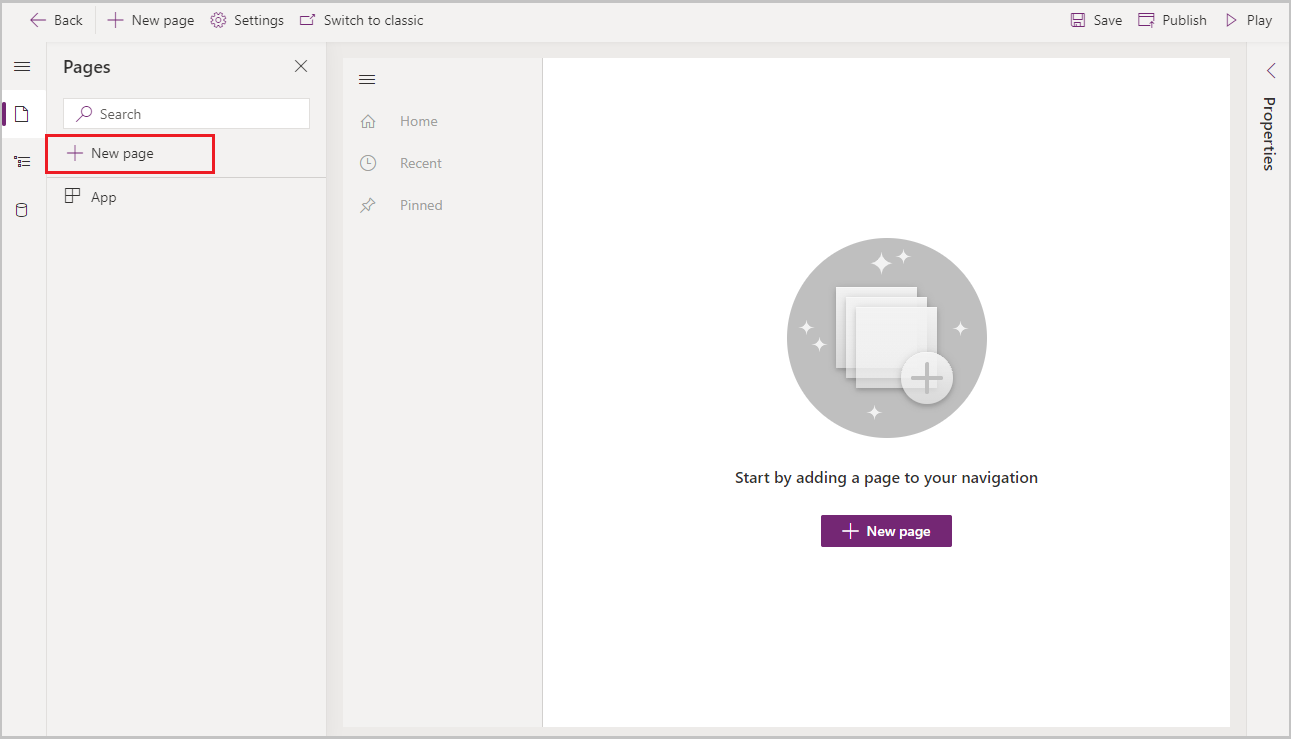
Hesap'ı seçin ve ardından Ekle'yi seçin.
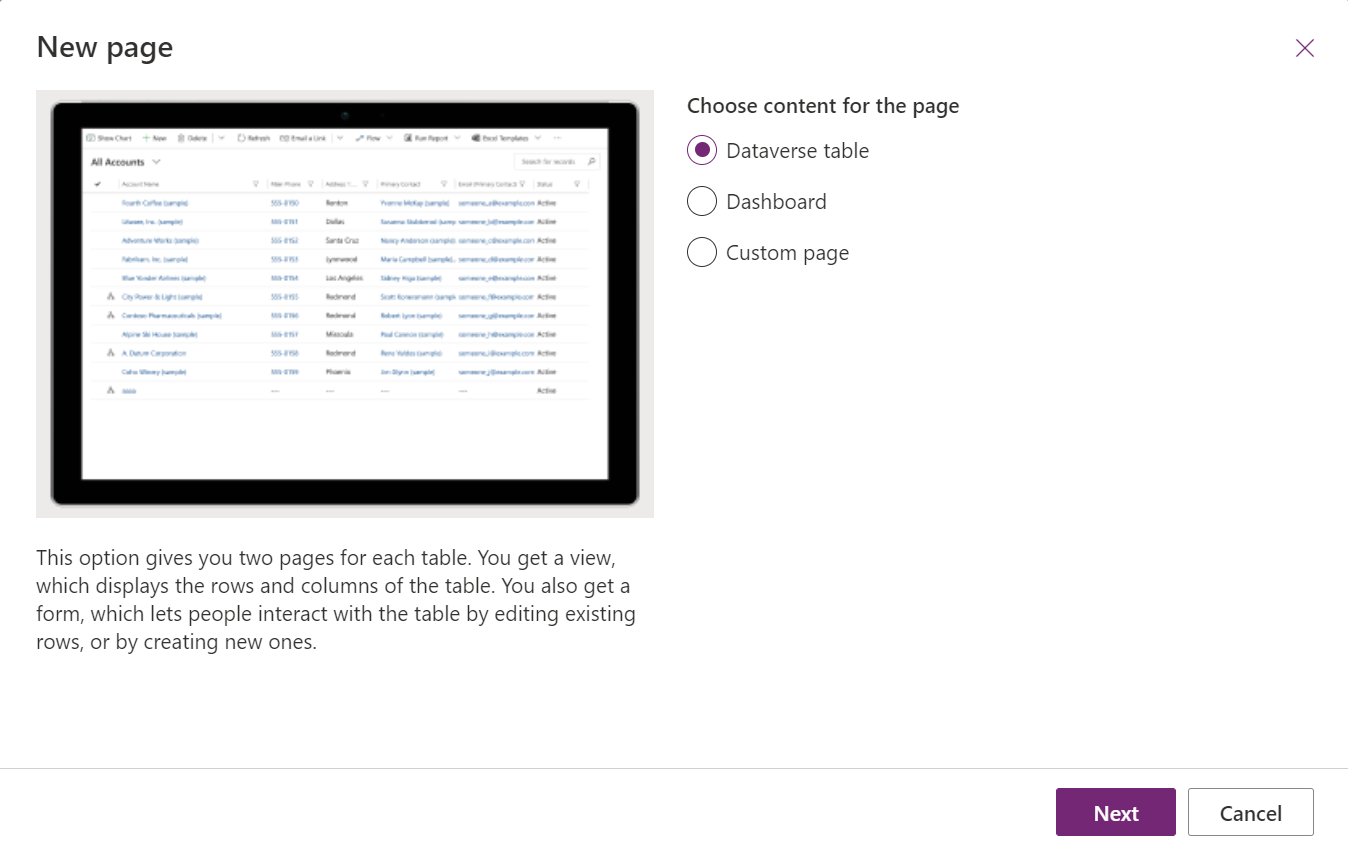
Hesap tablosuna sahip uygulamanız, yayınlandığında çalışma zamanında kullanıcılara göründüğü gibi görüntülenir. Ortamınızda örnek veriler varsa, etkin hesapların örnek listesi Tüm Hesaplarım görünümünde görünebilir.
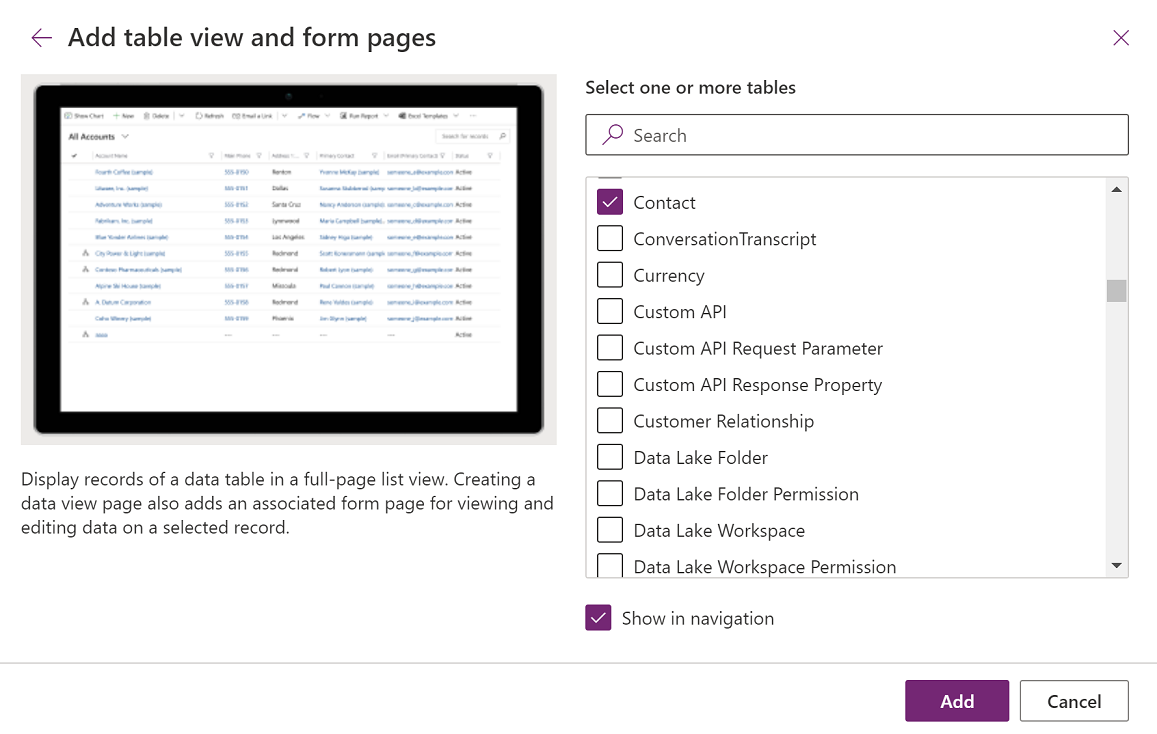
Uygulamanızı kaydedin ve yayımlayın
Uygulamanızı kaydedin, böylece uygulamanız ve değişiklikler kaybolmaz. Kullanıcılara ulaştırmak için yayınlayın.
Yayımlamadan kaydetmek için uygulama tasarımcısı komut çubuğunda Kaydet'i seçin.
Kaydetmek ve yayınlamak için uygulama tasarımcısı komut çubuğunda Yayınla'yı seçin.
Uygulama açıklamasını Copilot ile oluşturma (önizleme)
[Bu bölüm ön sürüm belgesidir ve değiştirilebilir.]
Uygulamanız yönetilen bir ortamdaysa, uygulamanıza yönelik bir açıklama oluşturmanıza yardımcı olması için AI kullanabilirsiniz.
Önemli
- Bu, bir önizleme özelliğidir.
- Önizleme özellikleri, üretimde kullanıma yönelik değildir ve sınırlı işlevselliğe sahip olabilir. Bu özellikler, müşterilerin erken erişim elde etmesi ve geri bildirim sağlaması amacıyla resmi sürümden önce kullanıma sunulur.
- Daha fazla bilgi için önizleme koşulları sayfamıza gidin.
- Bu yeteneği kullanmak için uygulamanızın bir yönetilen ortam içinde olması gerekir.
- Bu özellik Azure OpenAI Service tarafından desteklenmektedir.
- Bu yetenek kullanıma sunulma aşamasındadır ve bölgenizde henüz kullanılabilir olmayabilir.
- Bu özellik, kullanım sınırlarına veya kapasite azaltmaya tabi olabilir.
- Power Apps'deki AI destekli ve Copilot özelliklerinin yeteneklerini ve sınırlamalarını anlamak için Power Apps için Sorumlu AI SSS bölümüne gidin
Uygulamanızı kaydedip yayınladığınızda, Yayınla iletişim kutusunda, mevcut açıklamanızı değiştirmek için AI kullanarak açıklamalar oluştur'u seçin veya uygulamanızın açıklaması yoksa Copilot sizin için bir açıklama oluştursun.
Ayrıca, Ayarlar>Genel seçeneğine giderek bir uygulama açıklaması oluşturabilirsiniz. Açıklama bölümünde, AI kullanarak açıklamalar oluştur öğesini seçin.
Power Apps Copilot ile uygulama açıklamaları oluşturma özelliğinin yapay zeka üzerindeki etkisini açıklayan bilgiler için Copilot ile uygulama açıklamaları oluşturma hakkında SSS'ye gidin.
AI tarafından oluşturulan uygulama açıklamalarını etkinleştirin veya devre dışı bırakın
Uygulama AI tarafından oluşturulan açıklamalar Power Platform yönetim merkezindeki bir ayar ile yönetilir.
- https://admin.powerplatform.microsoft.com/environments varlığını aç
- Bir ortam seçin ve ardından Yönetilen ortamları düzenle'yi seçin.
- AI tarafından oluşturulan uygulama açıklamalarını etkinleştir başlıklı bölümün altında AI tarafından oluşturulan uygulama açıklamaları'nı seçin veya temizleyin
- Kaydet'i seçin.
Tarayıcı önbelleğini temizleyin ve etkin olan tüm Power Apps (make.powerapps.com) tarayıcı pencerelerini kapatın. Özellik artık etkinleştirilebilir veya devre dışı bırakılabilir.
Uygulamanızı masaüstü bir bilgisayarda çalıştırma
Uygulamanızı çalıştırmak için Power Apps'te oturum açın ve sol gezinti bölmesinde Uygulamalar'ı seçin.
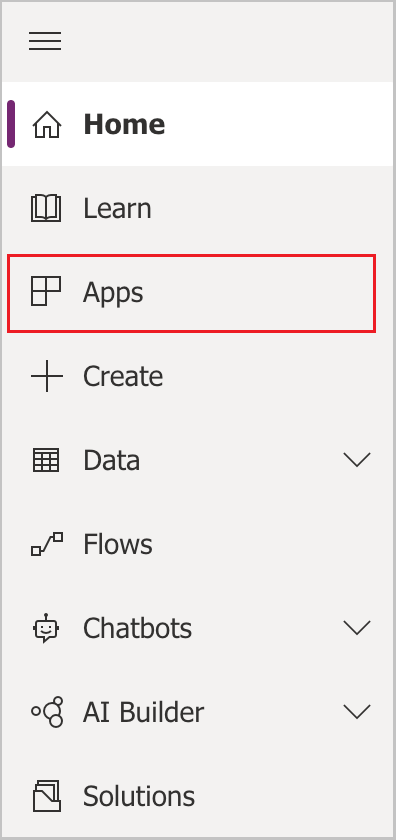
Uygulama listesinden uygulamayı seçin. Uygulama tarayıcınızda açılır. Grafiği göstermek istiyorsanız Grafiği Göster düğmesini kullanın.
Uygulamanızı mobil cihazda çalıştırma
Uygulamanızı mobil cihazınızda çalıştırmak için şu adımları izleyin:
Cihazınızın mobil uygulama mağazasından uygulamayı indirin:
Uygulamayı açın, Oturum Aç'a dokunup Microsoft iş veya okul hesabınızı girin.
Çalıştırmak için listeden uygulamanızı seçin.
Sonraki adımlar
Uygulamanızın daha fazlasını yapmasını sağlamak için ek sayfalar ve yapılandırmalar ekleyin!
- Model odaklı uygulamanızdan bir tuval uygulamasının çalıştığı özel bir sayfa ekleyin. Daha fazla bilgi: Model temelli uygulamalar için özel sayfalara genel bakış (önizleme)
- Bu eğitimde hesap tablosunu eklediğiniz şekilde uygulamanıza ekleyebileceğiniz Dataverse adet özel tablo oluşturun. Daha fazla bilgi: Power Apps kullanarak tablolar oluşturun ve düzenleyin
- Model temelli uygulamanızın URL'sini belirleyin. Daha fazla bilgi: Model odaklı bir uygulamayı bir tarayıcıda çalıştırın
- Uygulamanızı paylaşın. Daha fazla bilgi Model yönetimli uygulamayı paylaşma.
- Model odaklı uygulamalar oluşturma hakkında daha fazla bilgi edinin. Daha fazla bilgi: Model yönetimli uygulama bileşenlerini anlama
İpucu
Fikirlerinizi bir uygulamaya dönüştürmeye hazır mısınız? Buradan başlayın: Power Apps projesi planlama.